Revisión de aplicaciones portátiles: un elegante conjunto de herramientas para su memoria USB
Miscelánea / / February 08, 2022
Hace unas semanas rompí accidentalmente el pin de carga de mi computadora portátil. Cuando fui al centro de servicio me dijeron que tardaría un par de días en arreglarlo. Durante casi 3 días, mi computadora portátil estuvo en el centro de servicio y tuve que visitar los cibercafés locales para mi trabajo en línea.
Para ser muy franco, las computadoras en estos cafés no sirven para nada. Ni siquiera tienen las pocas aplicaciones necesarias instaladas en sus sistemas. Puede que te sorprenda, pero la mayoría de ellos todavía tienen IE 6 como su navegador por defecto. Por suerte, me salvé mientras llevo mi Memoria USB lista para aplicaciones portátiles junto con todas mis aplicaciones portátiles favoritas instaladas en él. El uso de aplicaciones portátiles no solo me ahorra tiempo, sino que también aísla mi trabajo y mis datos de la computadora host (en cierto modo).
¿Qué es PortableApps.com?
PortableApps.com es el más popular y ampliamente utilizado solución de software portátil. Es gratuito, de código abierto y con él puede llevar su conjunto de software preferido junto con usted en una memoria USB portátil o en un disco duro. Como las aplicaciones son portátiles por naturaleza, puedes usarlas directamente desde tu unidad flash sin necesidad de instalación de ningún tipo.
Cómo preparar su unidad USB para aplicaciones portátiles
Para comenzar, conecte una memoria USB decente a su computadora (se recomiendan no menos de 2GB), descargue el Instalador de la plataforma PortableApps.com, ejecútelo e instálelo en el directorio raíz de su unidad.
Después de una instalación exitosa, ejecute Inicio.exe desde el directorio raíz de la unidad donde instaló las aplicaciones portátiles. Su interfaz de usuario se parecerá al menú de inicio de Windows 7 con todas las aplicaciones portátiles instaladas en la columna del lado izquierdo, mientras que las carpetas como Documentos, Música e Imágenes estarán en la columna de la derecha. columna. Al principio, la columna de la izquierda estará vacía debido a la falta de aplicaciones portátiles.
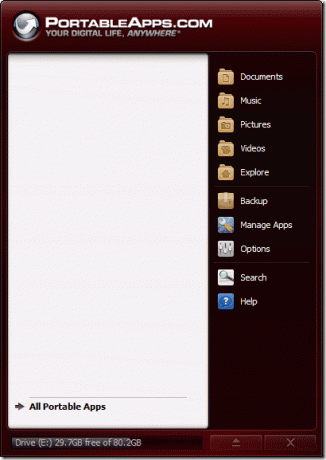
Para agregar algunas aplicaciones, haga clic en Administrar aplicaciones –> Obtener más aplicaciones de la columna de la derecha. Asegúrese de estar conectado a Internet durante todo el proceso.
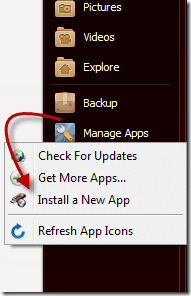
Pronto se le mostrará la lista de todas las aplicaciones portátiles junto con su descripción. Todo lo que necesita hacer ahora es elegir las aplicaciones en las que trabaja con frecuencia y hacer clic en siguiente. La aplicación descargará e instalará las aplicaciones portátiles en su memoria USB automáticamente.
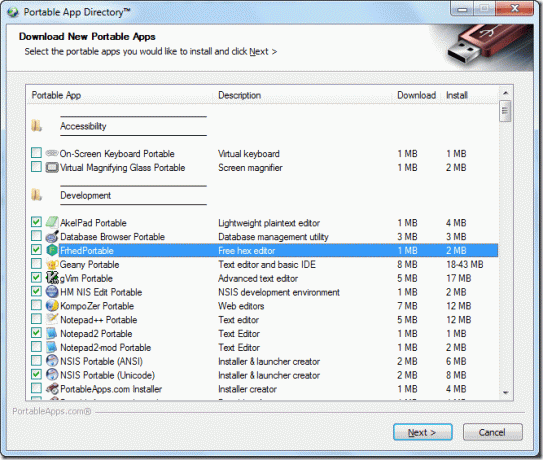
Su unidad flash ahora está lista con todos sus favoritos aplicaciones en formato portable. Simplemente conecte su dispositivo a la computadora pública en la que desea trabajar y comience a trabajar como si fuera suyo.
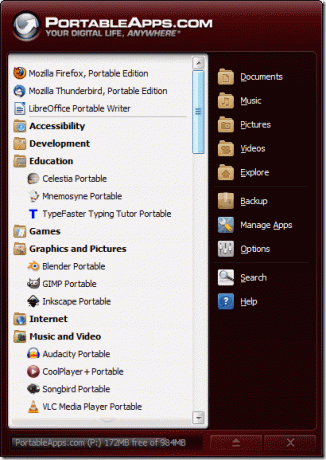
Para desinstalar cualquier aplicación del repositorio, haga clic derecho en la aplicación particular de la lista y haga clic en desinstalar.

Puntos para recordar
- Cuando haya terminado de trabajar, salga de todas las aplicaciones portátiles y luego haga clic en el botón de expulsión en el menú de PortableApps.com.
- Trabaje siempre en una unidad flash USB de buena calidad con una velocidad de lectura/escritura de datos decente para ahorrar tiempo.
- Asegúrese de que la computadora pública que usa esté libre de virus o podría dañar todos los datos presentes en su dispositivo.
- Siempre haga una copia de los medios extraíbles en el disco duro de su computadora personal que pueda servir como respaldo en el momento de la falla del USB.
Entonces, ¿qué trucos tienes en el bolsillo a la hora de trabajar desde un pendrive? ¡Escuchémoslos en los comentarios!
Última actualización el 07 febrero, 2022
El artículo anterior puede contener enlaces de afiliados que ayudan a respaldar a Guiding Tech. Sin embargo, no afecta nuestra integridad editorial. El contenido sigue siendo imparcial y auténtico.



